Stanovenie verzie Net Framework

- 2331
- 320
- Oskar Bartovič
Niektoré aplikácie, ktoré chce používateľ nainštalovať do počítača, potrebujú predbežnú inštaláciu platformy Microsoft.Internetová sieť. Okrem prítomnosti tejto platformy niekedy vývojári softvéru predložili množstvo ďalších požiadaviek. Najmä je uvedené, ktorá konkrétna verzia siete Framework by sa mala nainštalovať.

Existuje niekoľko bežných spôsobov
Samozrejme, aby ste na takúto otázku rýchlo odpovedali, musíte počítač porozumieť viac -menej. Začínajúci používatelia, keď sa objaví taký problém, okamžite prídu na slepú uličku. Najlepšie je však nájsť informácie o tom, ako zistiť verziu spoločnosti Net Framework, používať ju a okamžite vyriešiť problémy, ktoré vznikli.
Prvý spôsob určenia
Existuje niekoľko možností akcií, ako zistiť, ktorá verzia Net Framework je nainštalovaná na počítači. Niekoľko spôsobov sa ľahko vykonáva prostredníctvom príležitostí, keď je operačný systém vybavený.
Definícia pomocou možností systému Windows
Na počítači je skratka „Môj počítač“ a kliknutím na ktoré sa otvorí nové okno, prenesie všetky disky, na ktoré je pevný disk rozdelený.
Otvorte disk, na ktorom je nainštalovaný operačný systém. Vo väčšine prípadov je takýto priestor disk C. Užívateľ musí prejsť do priečinka „Windows“, starostlivo skontrolujte všetky ponarky v ňom, kým nenájde podpriečinok „Microsoft.Net. A už otvára túto jednotku, bude ľahké zistiť všetky verzie nainštalovanej rámcovej platformy.
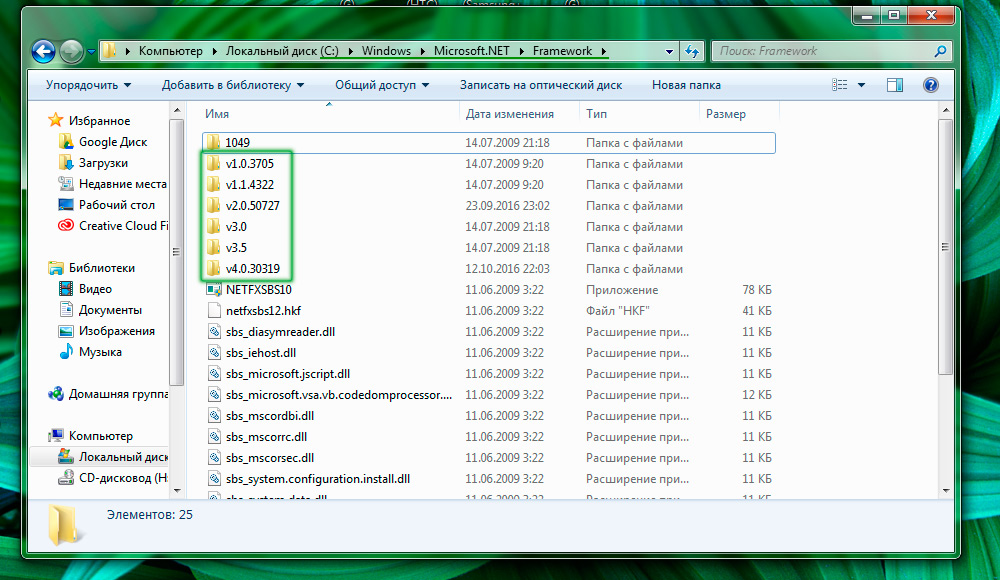
Priečinky s nainštalovanými verziami
Tiež, ktorý chce zistiť alternatívne spôsoby, ako skontrolovať verziu spoločnosti Net Framework, môže používateľ spustiť editora registra. Z tohto dôvodu je dôležité spočiatku robiť niekoľko konzistentných akcií. Najmä by ste mali najprv stlačiť tlačidlo Štart, potom je dôležité zistiť v ňom riadok „vykonávania“ stlačením nového malého okna, na ktorom by sa mal predpísať príkaz „Redegit“. Ak z nejakého dôvodu nemôžete identifikovať riadok „vykonať“, môžete tento príkaz predpísať na príkazovom riadku, ktorý bude schopný spustiť, ak „všetky programy“ kliknete, a potom prejdite na „štandard“ obyvateľov.
V otvorenom registri je potrebné otvoriť niekoľko pobočiek. Spočiatku by ste mali nájsť HKEY_LOCAL_MACHINE, potom nájsť predplatný „softvér“ a potom ďalší „Microsoft“. V ňom budú informácie o sieť.Rámec v pobočke NDP.
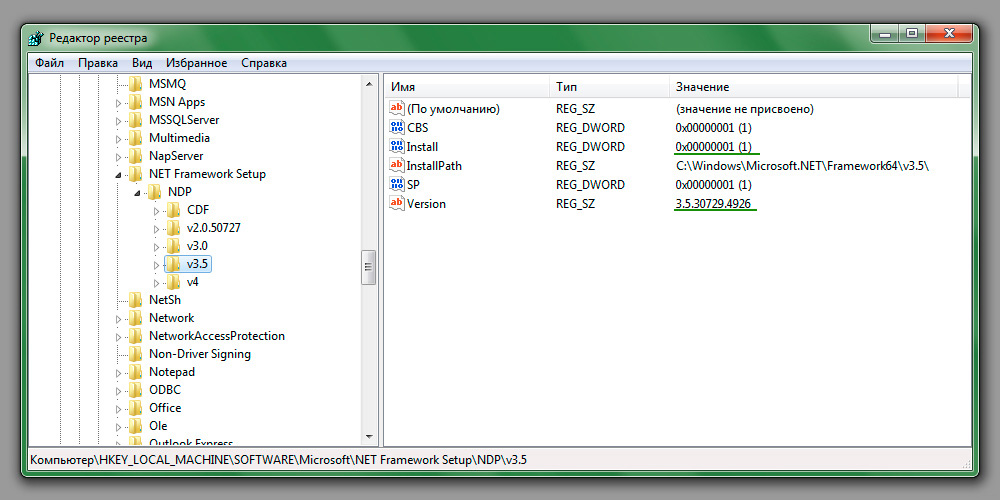
Údaje registrované v systéme
Už kliknú na túto vetvu, budú otvorené, aby ste si mohli prezrieť podskupiny s uvedenými verziami. Ak však chcete získať ďalšie informácie, mali by ste kliknúť na priečinok každej verzie. Informácie o tejto verzii sa zobrazia na pravej strane okna. Najmä ak je jednotka vytvorená oproti inštalácii parametra, naznačuje to, že platforma je skutočne nainštalovaná. Oproti parametra „verzie“ môžete vidieť celé číslo nainštalovanej verzie.
Pri pohľade na register je dôležité byť mimoriadne opatrný a nevykonávať žiadne ďalšie kroky, pretože je možné vykonať zmeny z nedbanlivosti, v dôsledku toho vyprovokovať vážne zlyhanie v práci počítača.
Druhá metóda určenia
Existuje ďalší alternatívny spôsob, ako skontrolovať, ktorý sieťový rámec je nainštalovaný na počítači. Vykonáva sa však s výhradou inštalácie ďalšieho softvéru.
Kontrola pomocou nástrojov
Vývojári softvéru pre počítačové vybavenie, identifikácia akýchkoľvek ťažkostí, ktoré majú neskúsení používatelia počítača, musia čeliť novým programom, verejným službám, ktoré umožňujú dostatočne vyriešiť všetky problémy.
Takéto verejné služby sú dobré v tom, že nebezpečenstvo neopatrného poškodenia operačného systému je minimalizované. Po štarte samotný systém vykonáva množstvo konzistentných operácií, po ktorých vydá hotový výsledok. Počet takýchto služieb zahŕňa aj „NetversionCheck“.
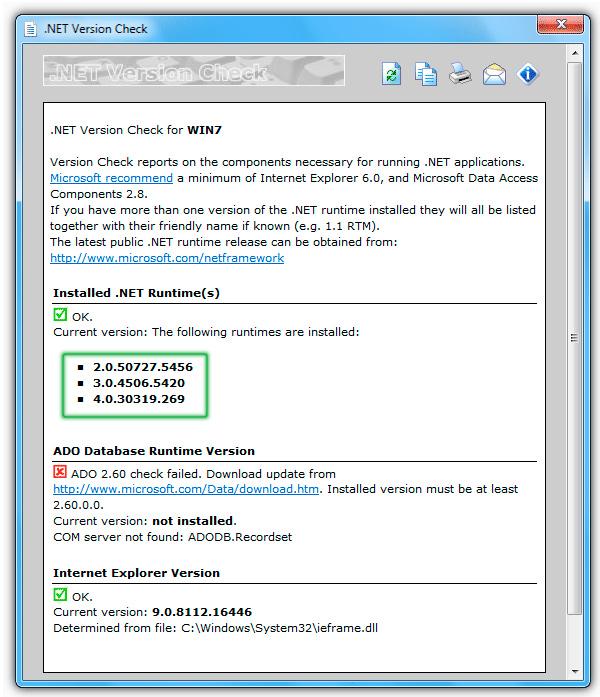
Môžete tiež získať ďalšie užitočné informácie
Takýto užitočnosť by sa samozrejme mala nájsť na internete, stiahnuť nakladací súbor, nainštalovať ho do počítača a potom spustiť súbor verzie.exe. Potom používateľ zostáva trpezlivo, hoci nemusí dlho čakať, pretože nástroj rýchlo prečíta všetky dôležité informácie a poskytuje hotový výsledok.
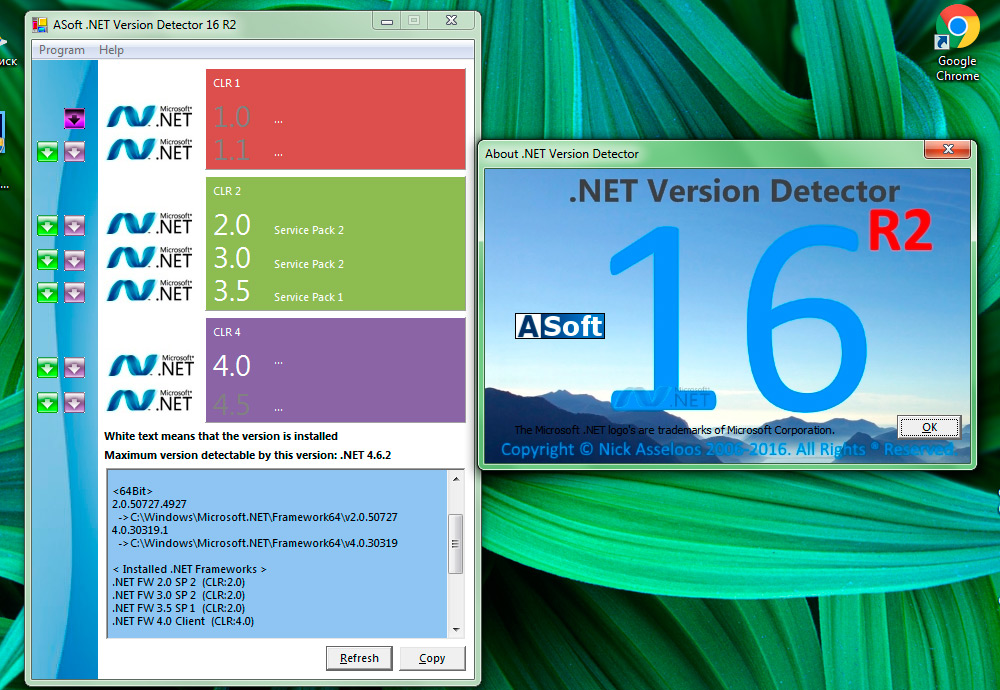
Alternatívna možnosť verejných služieb tretieho strany
Získajte tiež údaje na nainštalovanej sieťovej platforme.Framework pomáha Asoft.Detektor siete. Je tiež potrebné začať iba, počkať na malé množstvo času a potom sa oboznámiť s hotovými informáciami. Mimochodom, používateľ musí pochopiť, že do počítača je možné nainštalovať viac ako jednu verziu, niekoľko platforiem Microsoft naraz.Internetová sieť.
Takže, keď ste sa oboznámili s niekoľkými spôsobmi, ako skontrolovať, či je nainštalovaný Net Framework, a ak je odpoveď kladná, potom, ktorá verzia sprevádza platformu, bude pre používateľa oveľa jednoduchšie vyriešiť veľa problémov, ktoré vznikajú počas inštalácie určitý softvér.
- « Ako deaktivovať ochranu pred zaznamenaním pamäťovej karty a ju naformátovať
- Ako pokryť akné s Photoshopom »

